答案:通过配置用户代码片段可提升VSCode编码效率。具体步骤包括打开“配置用户代码片段”,选择语言或创建全局文件,在JSON中定义名称、前缀、内容和描述;支持变量与占位符如$1、${TM_FILENAME};示例有“log”触发日志、“rfc”生成React组件、“header”添加文件头;项目级片段存于.vscode目录供团队共享;技巧包括多前缀分隔、自动对齐、选中文本插入等,保存即生效。合理构建片段库能显著提升开发速度。
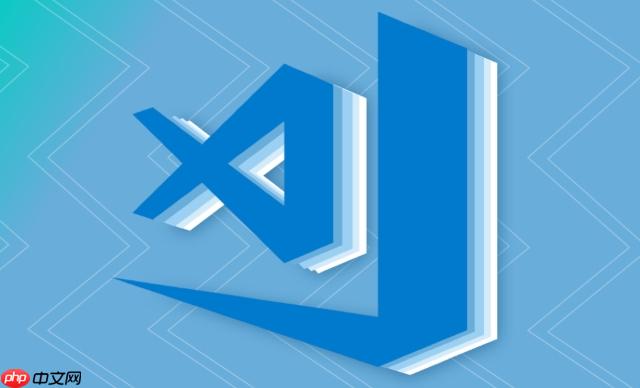
在 VSCode 中高效编写代码,离不开对代码片段(Snippets)的合理使用。通过自定义模板和快捷输入,你可以大幅提升编码速度、减少重复劳动,并保持项目代码风格统一。以下是如何创建并使用自定义代码片段的完整方案。
代码片段是可重用的代码模板,通过简短的触发词快速插入到编辑器中。VSCode 支持全局片段、语言专属片段,甚至项目级片段,灵活适配不同开发场景。
你可以为特定语言或整个工作区设置专属片段。以下是具体操作流程:
每个片段由名称、前缀、内容和描述组成,支持变量、占位符和格式化逻辑。
"Log to Console": {
"prefix": "log",
"body": [
"console.log('$1');",
"$2"
],
"description": "输出日志到控制台"
}
说明:
以下是几个高频使用场景的模板:
"React Functional Component": {
"prefix": "rfc",
"body": [
"import React from 'react';",
"",
"const ${1:ComponentName} = () => {",
" return (",
" <div>",
" ${2:Content}",
" </div>",
" );",
"};",
"",
"export default ${1:ComponentName};"
],
"description": "创建一个 React 函数组件"
}
另一个例子:快速生成带有版权信息的文件头
"File Header": {
"prefix": "header",
"body": [
"/**",
" * @file ${TM_FILENAME}",
" * @author ${1:Your Name}",
" * @date ${CURRENT_MONTH}/${CURRENT_DATE}/${CURRENT_YEAR}",
" */",
""
],
"description": "插入文件头部注释"
}
将片段保存在项目根目录下的 .vscode 文件夹中,便于团队共享。
基本上就这些。合理设计自己的代码片段库,能让你写代码像搭积木一样顺畅。关键是根据常用模式提炼模板,持续优化,久而久之效率自然提升。
以上就是VSCode代码片段:创建自定义模板与快捷输入的完整方案的详细内容,更多请关注php中文网其它相关文章!

每个人都需要一台速度更快、更稳定的 PC。随着时间的推移,垃圾文件、旧注册表数据和不必要的后台进程会占用资源并降低性能。幸运的是,许多工具可以让 Windows 保持平稳运行。

Copyright 2014-2025 https://www.php.cn/ All Rights Reserved | php.cn | 湘ICP备2023035733号